- Auteur Abigail Brown [email protected].
- Public 2023-12-17 06:36.
- Laatst gewijzigd 2025-01-24 12:00.
Een in-app-aankoop is een stuk inhoud of een functie die u koopt in een app die u downloadt naar uw mobiele apparaat of computer. Of je nu de Mac App Store, iOS App Store, Google Play of een andere app-aanbieder gebruikt om een app te kopen, uiteindelijk krijg je kansen om iets te kopen in veel apps. Je komt misschien in de verleiding om extra functies in een game-app te ontgrendelen, te betalen voor de mogelijkheid om een app zonder advertenties te gebruiken of een elektronisch boek in een andere te kopen.
Verschillende soorten in-app aankopen
In-app-aankopen zijn de afgelopen jaren enorm toegenomen. De game-industrie heeft aanzienlijke veranderingen ondergaan, aangezien in-app-aankopen alomtegenwoordig zijn in bijna alle sectoren van de industrie.

Hoewel in-app-aankopen altijd hand in hand gingen met gratis apps en games, zijn ze nu gangbaar in alle soorten apps, ook die waarvoor je beta alt om te downloaden. Er zijn verschillende soorten in-app aankopen, waaronder:
- Unlockables. In-app-aankopen waarmee inhoud of functies worden ontgrendeld, zijn permanent. Als je ze eenmaal hebt gekocht, hoef je ze niet opnieuw te kopen. Unlockables kunnen inhoud bevatten zoals e-books, een uitbreiding van een game of functies zoals de mogelijkheid om af te drukken in een tekstverwerker.
- Expendables Dit type in-app-aankoop is vooral van toepassing op gratis te spelen games, die (ondanks de naam) niet altijd gratis zijn. Het free-to-play-model zorgt voor een in-game valuta, zoals gouden munten of toverdrankjes, die kan worden gebruikt om functies te ontgrendelen of de speeltijd te verlengen. Bij de meeste van deze spellen kun je deze valuta verdienen door het spel te spelen, maar de snelheid waarmee het wordt verkregen, kan langzaam zijn. Dit leidt ertoe dat sommige spelers de in-app-valuta kopen, zodat ze niet hoeven te wachten. Dit is slechts één type verbruiksartikel, maar het is verreweg het populairst.
- Abonnementen. Abonnementen gaan verder dan tijdschriften en premium kabelstations. Apple en Google hebben in-app-abonnementen opengesteld voor ontwikkelaars in het algemeen, dus meer apps bieden abonnementsdiensten aan om een app te gebruiken of om geavanceerde functies in een app te gebruiken.
Waar in-app-aankopen te vinden en hoe ze te kopen
In-app-aankopen worden volledig beheerd door de app, dus er is niet één plek waar je ze kunt vinden. Sommige apps en games hebben een in-app store waarin de verschillende beschikbare aankopen worden vermeld. Andere apps vragen u wanneer u een beperkte functie probeert te gebruiken. Een app die de camera van uw smartphone gebruikt, kan bijvoorbeeld een in-app-aankoop voor afdrukken hebben die wordt aangeboden wanneer u probeert een document af te drukken.
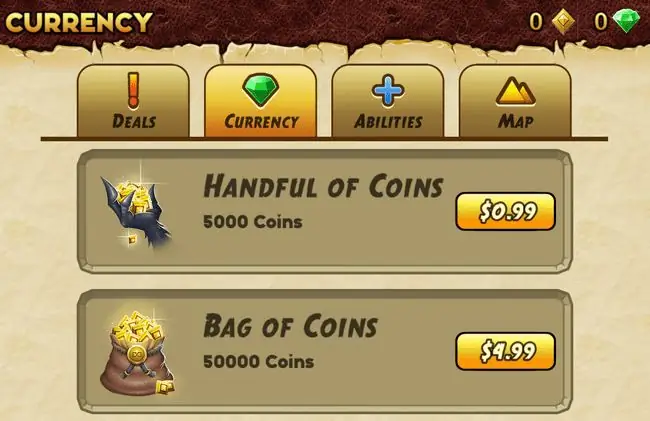
Terwijl de aankoop wordt aangeboden door de app, is het de app store die de facturering voor de aankoop afhandelt. De in-app-aankopen waarmee inhoud wordt ontgrendeld, zijn permanent. Als je de app opnieuw moet installeren of van telefoon verandert, is de in-app-aankoop er nog steeds, net als alle apps die je hebt gekocht, klaar om naar je nieuwe apparaat te verhuizen.
Hoe apps te spotten met in-app-aankopen op de iPhone en iPad
Alle apps die in-app-aankopen bevatten in de App Store op de iPhone en andere iOS-apparaten hebben een disclaimer naast de aankoopknop. Apps die niet gratis zijn koop je door op het prijskaartje te tikken. Gratis apps worden gedownload wanneer u op de knop Get tikt. De disclaimer voor in-app-aankopen staat rechts van deze knoppen.
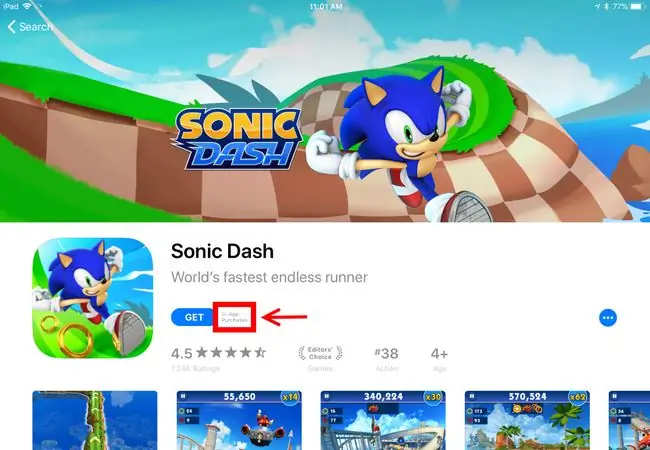
De detailpagina van de app vermeldt de in-app-aankoop. Dit is een geweldige plek om te controleren of de app alles doet wat je nodig hebt zonder extra in-app-aankopen.
Scroll op de detailpagina van de app in de App Store omlaag naar het gedeelte Information. Tik op In-app-aankopen om de lijst met individuele in-app-aankopen te zien.
Je kunt in-app-aankopen uitschakelen op iPhones of iPads die je kinderen gebruiken om te voorkomen dat ze willekeurig kopen in de Instellingen-app door naar Algemeen -> te gaan Beperkingen of Screentime, afhankelijk van uw iOS-versie.
Apps spotten met in-app-aankopen in de Google Play Store
Elke app in de Google Play Store die in-app-aankopen aanbiedt, is gemarkeerd met een disclaimer voor in-app-aankopen boven aan de lijst onder de naam van de app, de ontwikkelaar en de leeftijdsclassificatie van de app.
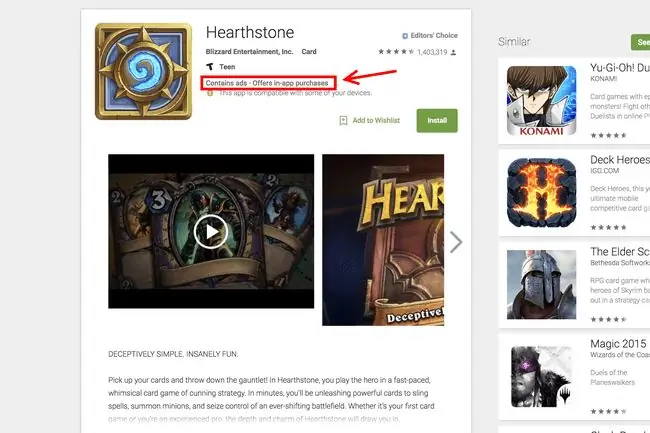
De Google Play Store biedt geen gedetailleerde lijst van alle in-app-aankopen, maar de prijsklasse van in-app-producten staat onder Aanvullende informatie op de detailpagina.
Als u uw Android-apparaat kindveilig wilt maken, kunt u uw opties bekijken door Parent Guide te selecteren in het linkerdeelvenster van de Google Play-webpagina.
Delen niet toegestaan
Je kunt in-app-aankopen niet delen met gezinsbibliotheken, inclusief zowel het Family Sharing-programma van Apple als de Family Library van Google Play. Dit is van belang wanneer u probeert te kiezen tussen een gratis app met een in-app-aankoop om premiumfuncties te ontgrendelen en de pro-app met die functies al ontgrendeld. Als u deelneemt aan gezinsdeling, is het vaak het beste om de pro-app te kopen in plaats van de in-app-aankoop in de gratis app te doen. Onthoud dat je de gratis app nog steeds kunt downloaden om te zien of deze aan je behoeften voldoet!
FAQ
Hoe schakel je in-app aankopen uit?
Stel op iOS-apparaten de schermtijd in en wanneer u wordt gevraagd naar in-app-aankopen, kiest u Niet toestaan Android heeft geen optie om in te schakelen in-app aankopen uitschakelen, maar je kunt het instellen om authenticatie te vragen voor elke Google Play-aankoop: ga naar Google Play, tik op je profielfoto > kies Instellingen> Authenticatie > selecteer Verificatie vereist voor aankopen
Hoe Google-beloningen gebruiken voor in-app-aankopen?
Google biedt Google Play-tegoeden aan als onderdeel van zijn beloningsprogramma. U kunt deze tegoeden gebruiken om in-app-aankopen te kopen. Wanneer u beta alt voor in-app-aankopen op Google Play, tikt u op uw betaalmethode om een lijst met extra opties te zien en selecteert u vervolgens Google Play-tegoed.
Hoe kunt u een in-app-aankoop terugbetalen?
Ga voor iOS-aankopen naar reportaproble.apple.com, log in met uw Apple ID en selecteer Report of Report a Problemnaast de terugbetaalbare aankoop. Volg de instructies op het scherm en dien uw claim in. Ga voor Android-aankopen naar de pagina Terugbetaling aanvragen voor een Google Play-aankoop en selecteer Terugbetaling aanvragen






